Que vous ayez besoin de vérifier votre identité auprès d'une institution gouvernementale ou que vous postuliez pour un emploi, une photo de type portrait affichant clairement votre nom et votre date de naissance est souvent une exigence clé. Heureusement, il n'est pas nécessaire d'aller dans un studio professionnel pour prendre de nouvelles photos, car il existe des moyens simples deajouter un nom et une date à une photoen quelques minutes seulement.
Nous allons vous montrer à quel point cela peut être efficace, et tout ce que vous avez à faire est de prendre une photo de vous avec votre téléphone et de faire un peu de retouche.
Dans cet article
Meilleur outil de création de nom et de date sur photo
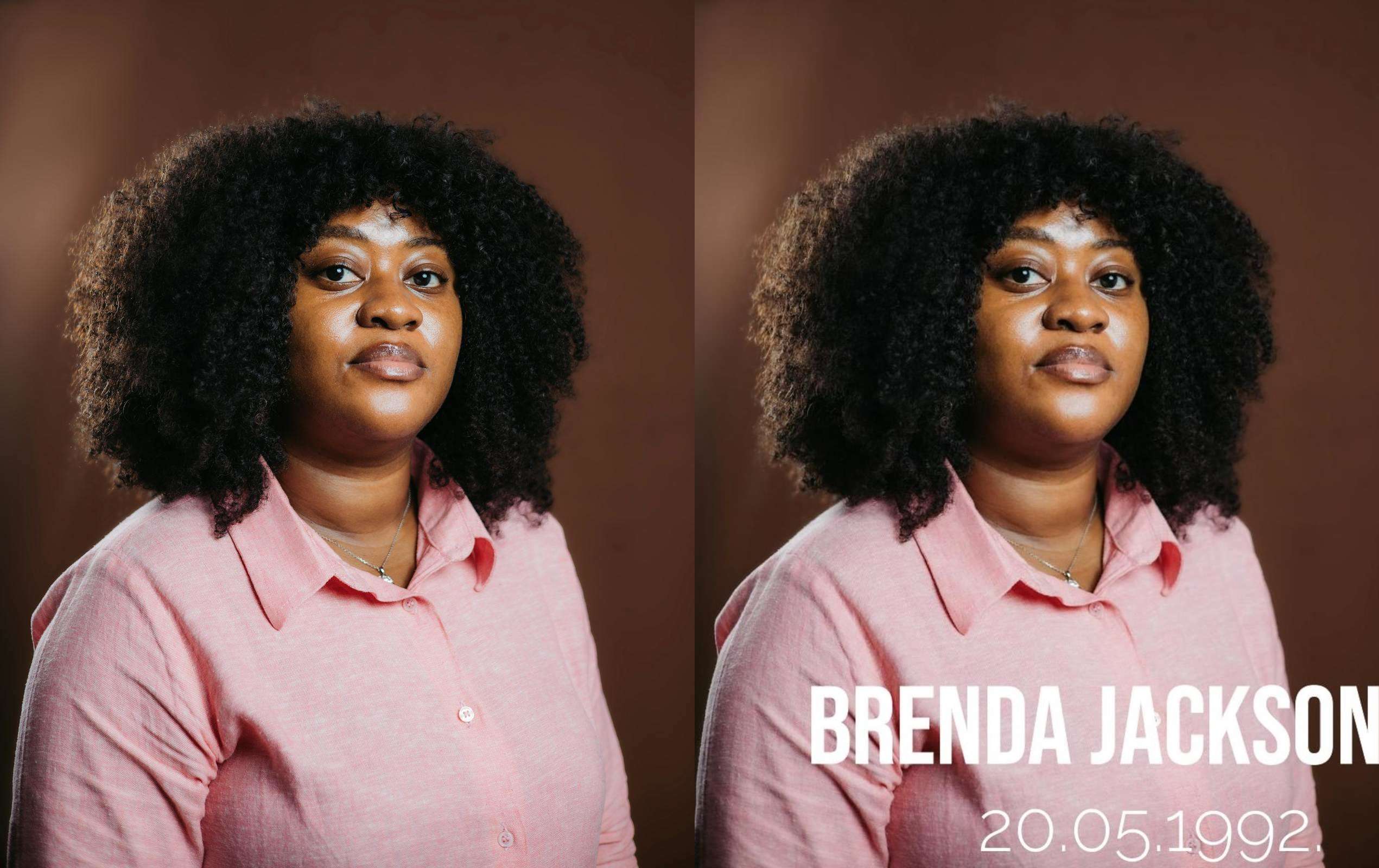
Que vous utilisiez un smartphone ou un ordinateur, il existe d’innombrables éditeurs de photos pour nom et date — mais ils ne se valent pas tous. Dans la section suivante, nous mettrons en avant les deux meilleurscréateurs de photos avec nom et datequi se distinguent par leur facilité d’utilisation, leur polyvalence et la qualité de leurs résultats. Parfaits pour créer des souvenirs personnalisés, des photos d’événement ou des images avec horodatage en quelques clics seulement.
Wondershare Filmora
Compatibilité :Android, iOS, Windows, Mac
Si vous recherchez un excellent outil d’édition suffisamment polyvalent pour répondre à tous vos besoins en matière de montage d’images et de vidéos, alors Filmora est votre meilleur choix. Il propose une interface intuitive par glisser-déposer et de nombreux outils de retouche photo, mais surtout, il offre plusieurs catégories distinctes de modèles de texte au choix.
Il existe de nombreuses options dans chaque catégorie, ce qui vous permet d’être créatif avec le style de texte utilisé, et toutes les options sont entièrement personnalisables, vous permettant de modifier la taille, la position et la couleur.
Comment ajouter un nom et une date à une photo avec Filmora ?
Voici les étapes à suivre pourajouter un nom et une date sur les photosen utilisant Filmora sur votre ordinateur.
Étape 1 :Ouvrez Filmora et commencez uneNouveau projet.
Étape 2 : Cliquez sur Importer des médias et choisissez l'image que vous souhaitez modifier, puis faites-la glisser sur la timeline.
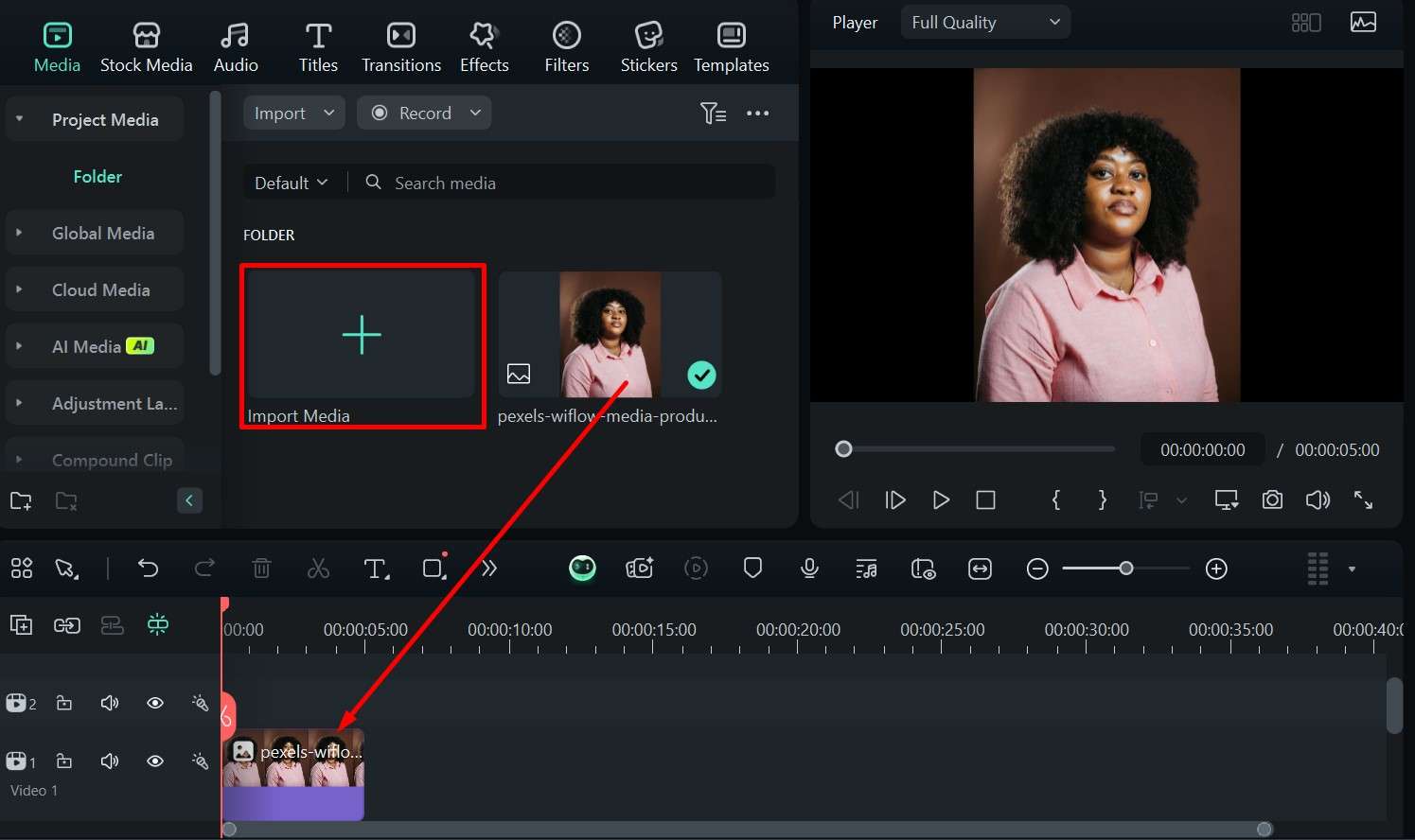
Étape 3 : Allez dans Titres > Populaire et choisissez un style qui vous convient, puis faites-le glisser sur la timeline.
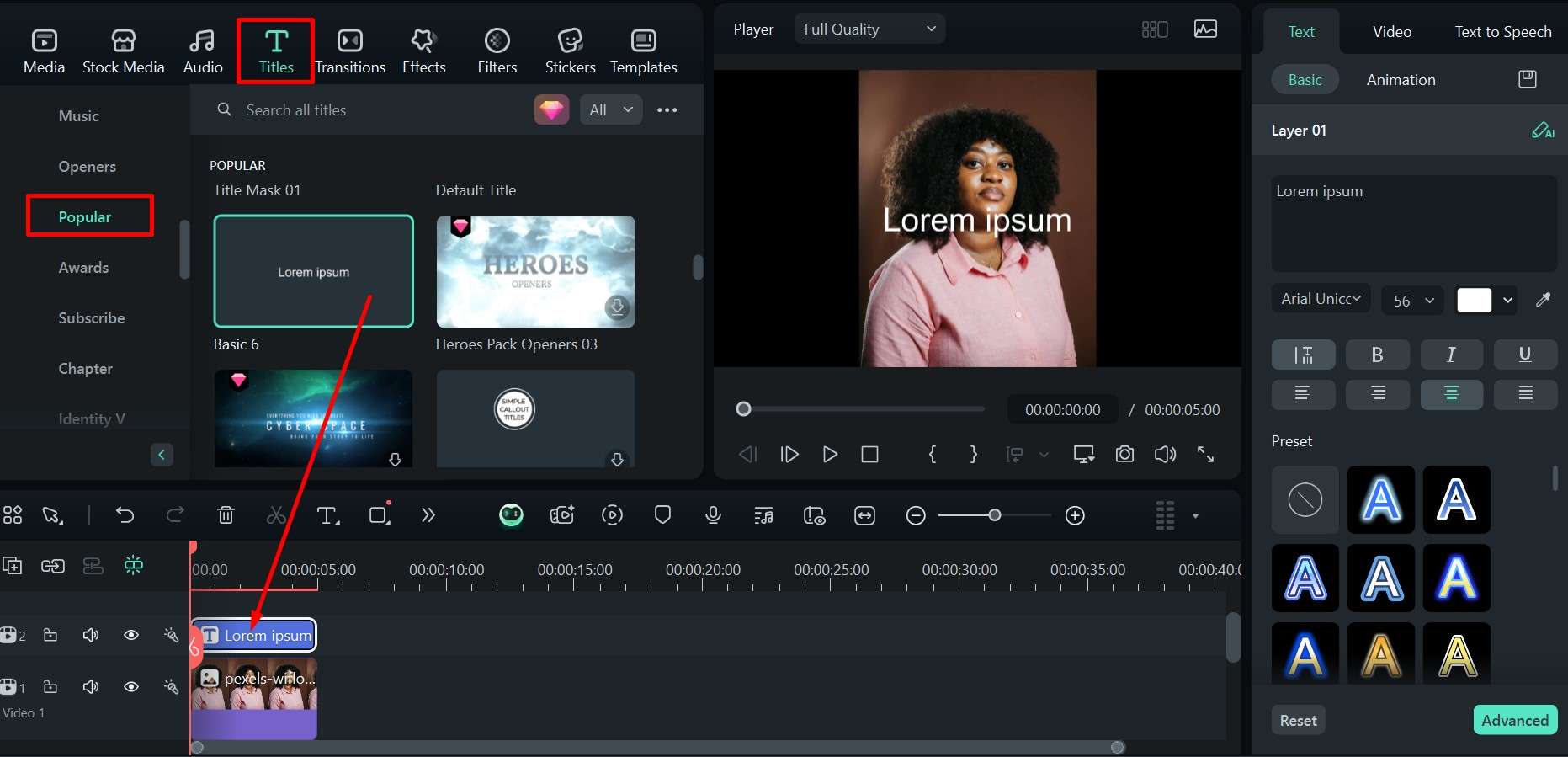
Étape 4 : Sur le côté droit sous Texte > Basique, vous pouvez entrer votre nom et votre date de naissance, choisir la police, la taille et la couleur.
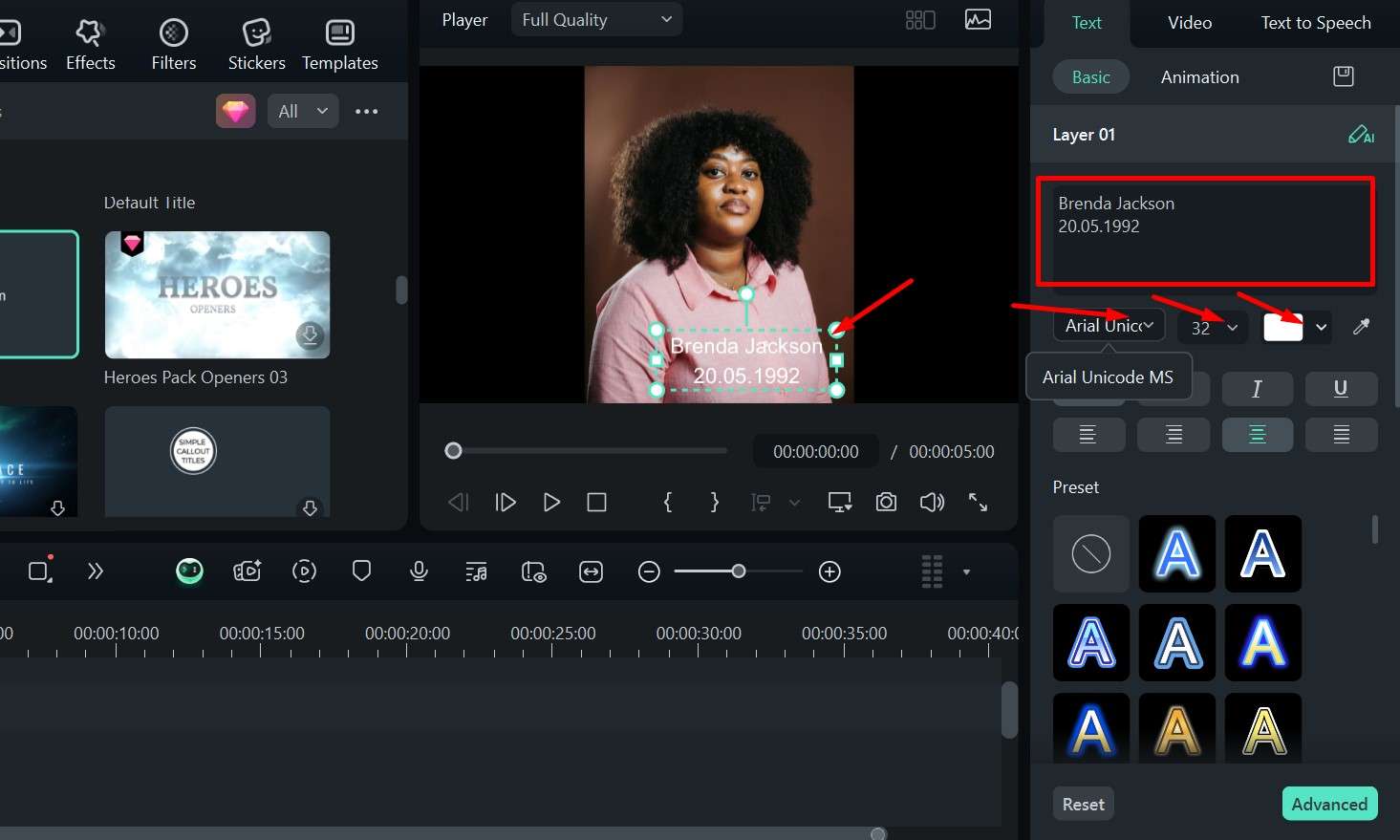
Étape 5 :Vous pouvez également cliquer surAvancé > Personnaliser dans le coin inférieur droit pour modifier tous les petits détails comme l’opacité, la couleur et le flou des ombres. Cliquez surAppliquerquand vous avez terminé pour enregistrer les modifications.
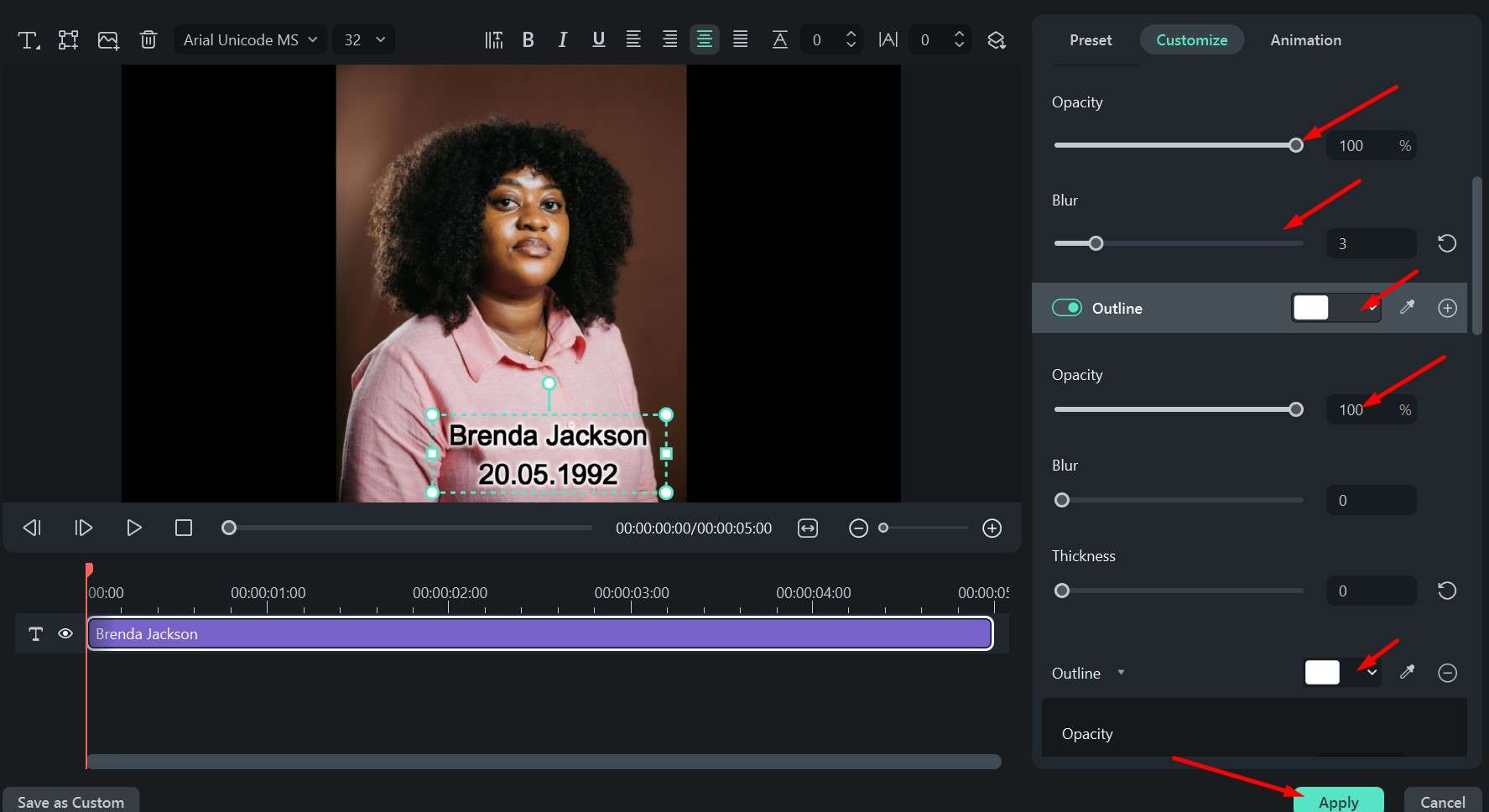
Étape 6 :Vous pouvez essayer différentes options pour voir ce qui convient, puis cliquer sur l’icône appareil photo sous l'écran de prévisualisation lorsque vous êtes prêt à prendre une capture d'écran et à enregistrer l'image.
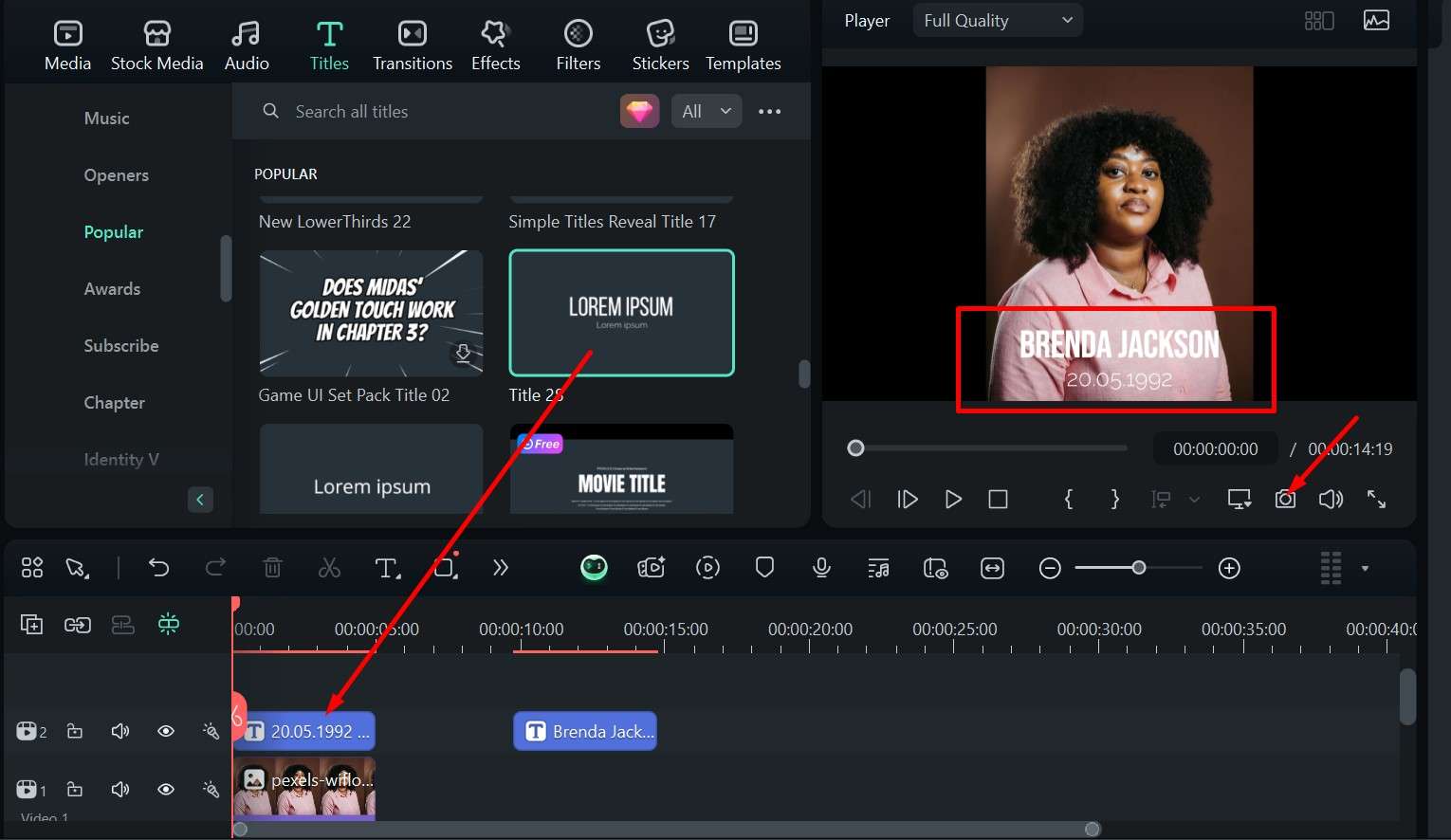
Comment ajouter la date et le nom sur les photos avec l'application Filmora ?
Bien sûr, comme Filmora dispose également d'une version mobile, vous pouvez aussi écrire votre nom et la date sur une photo directement sur votre téléphone. Voici les étapes :
Étape 1 : Téléchargez et ouvrez l'application, puis appuyez sur Nouveau projet.
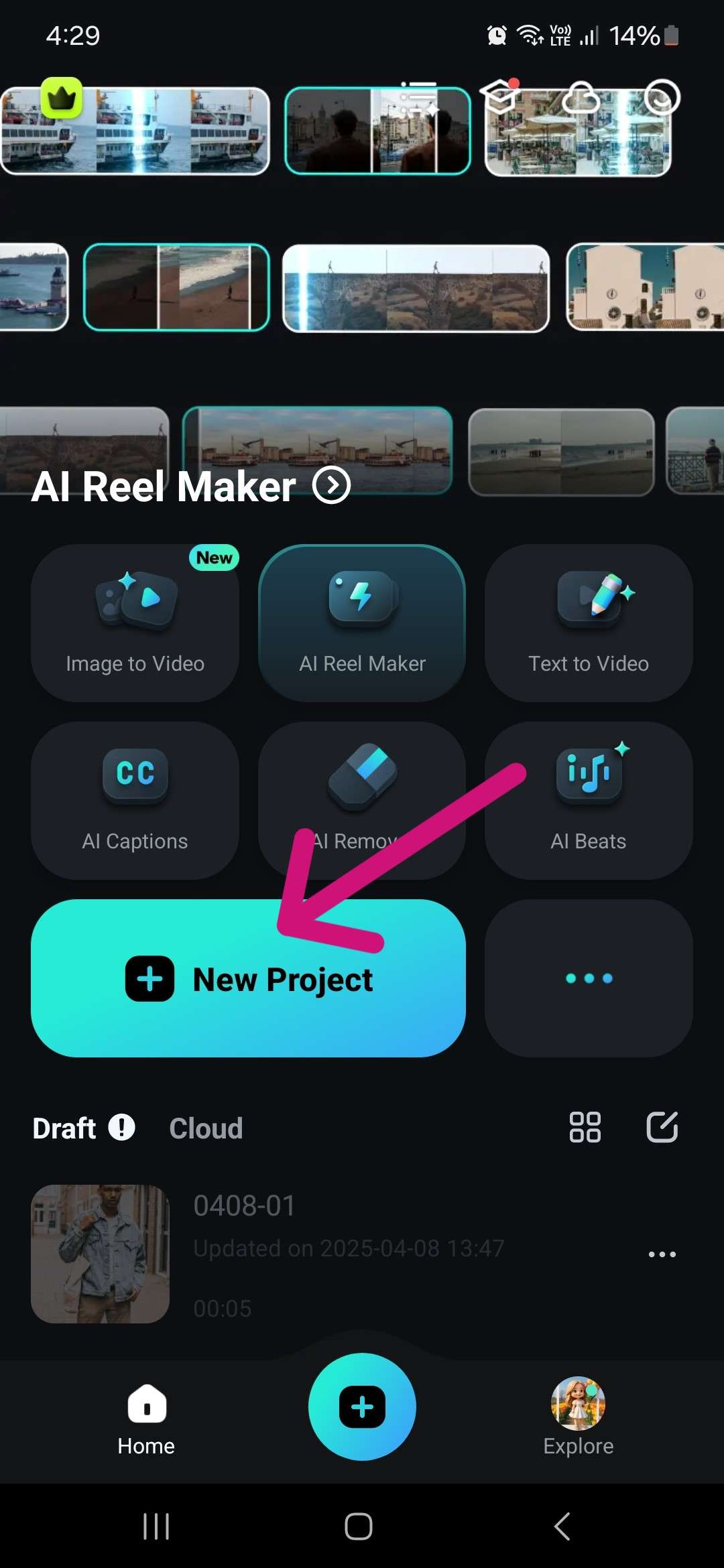
Étape 2 : Appuyez sur Texte > Ajouter pour ouvrir les options de texte.
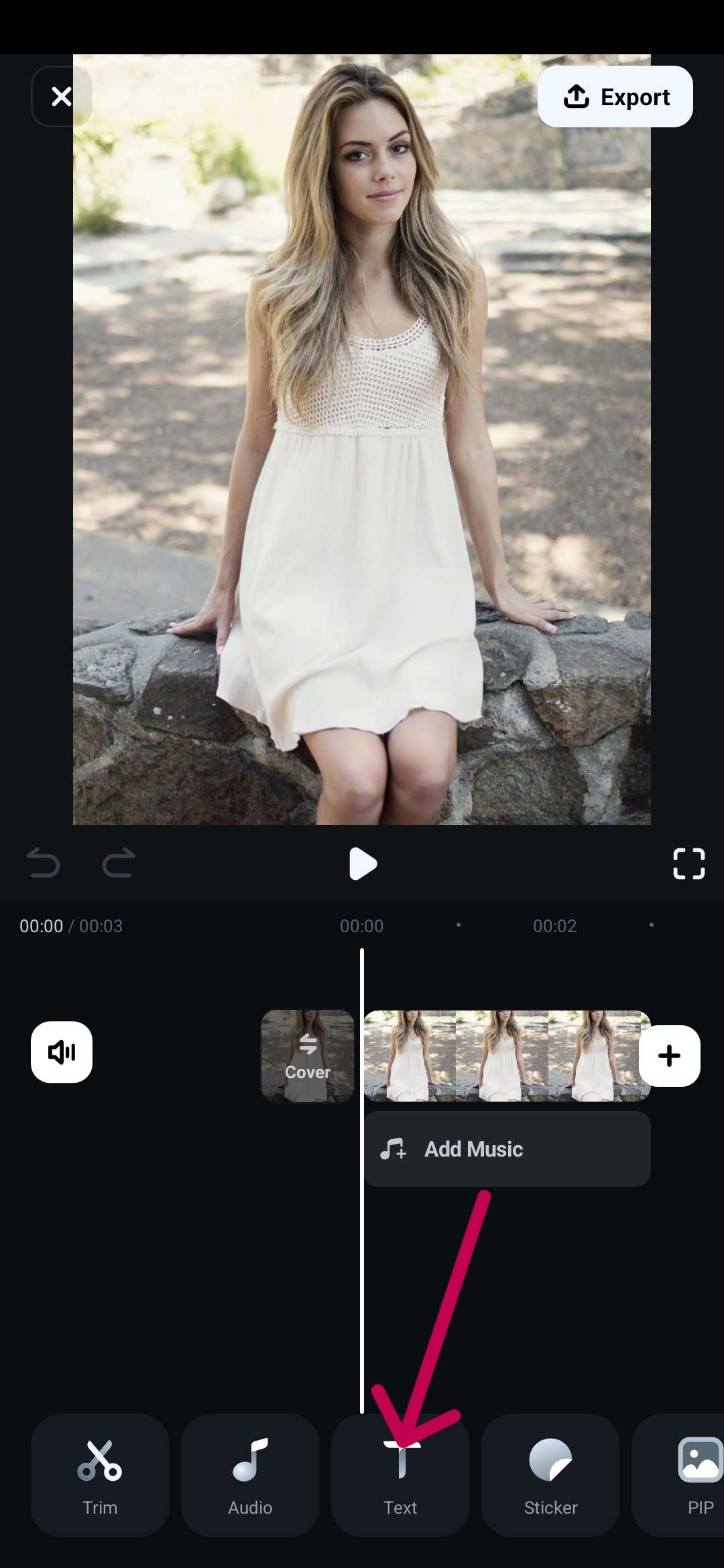
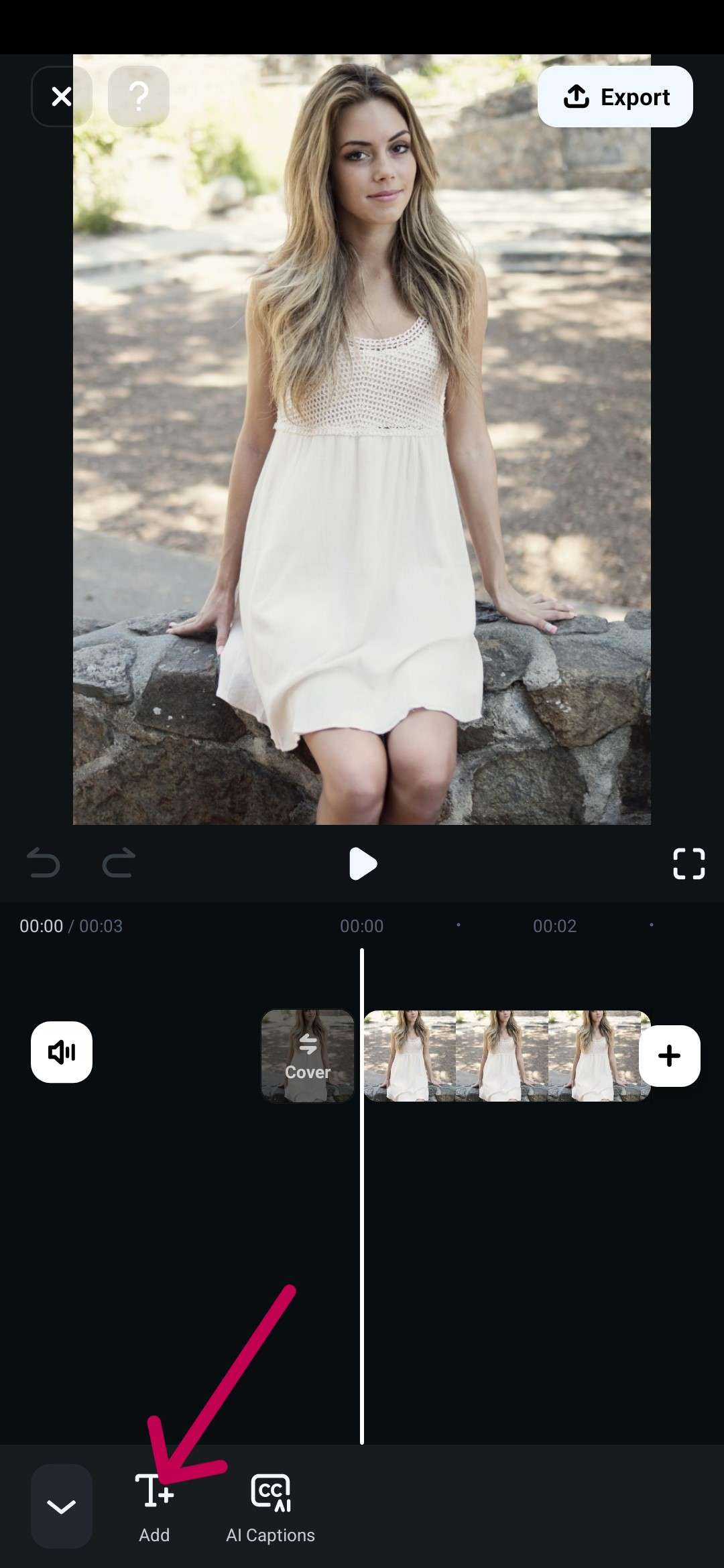
Étape 3 : Entrez votre texte et choisissez un style, une police, une couleur et une taille.
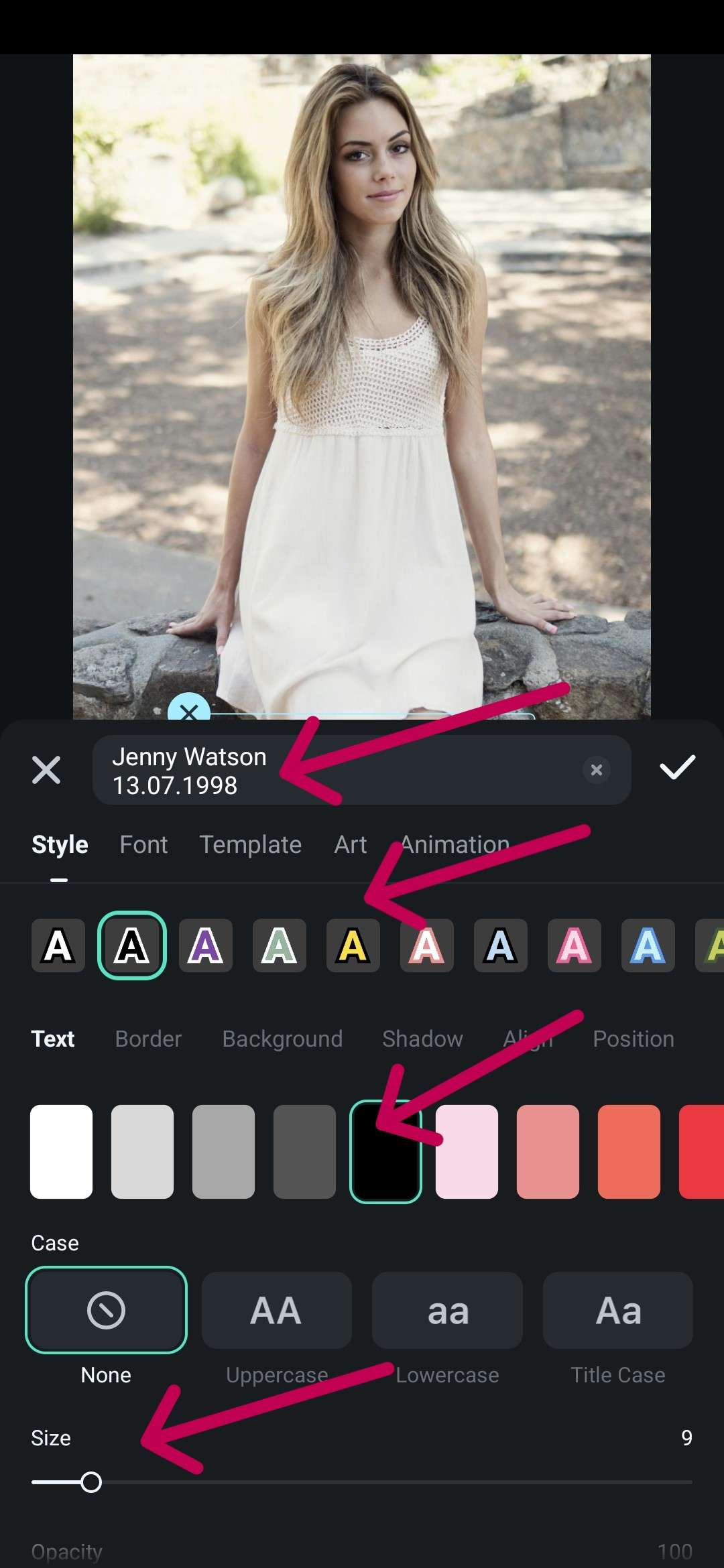
Étape 4 :Vous pouvez également appuyer sur Modèles pour trouver des conceptions de texte intéressantes que vous pouvez utiliser.
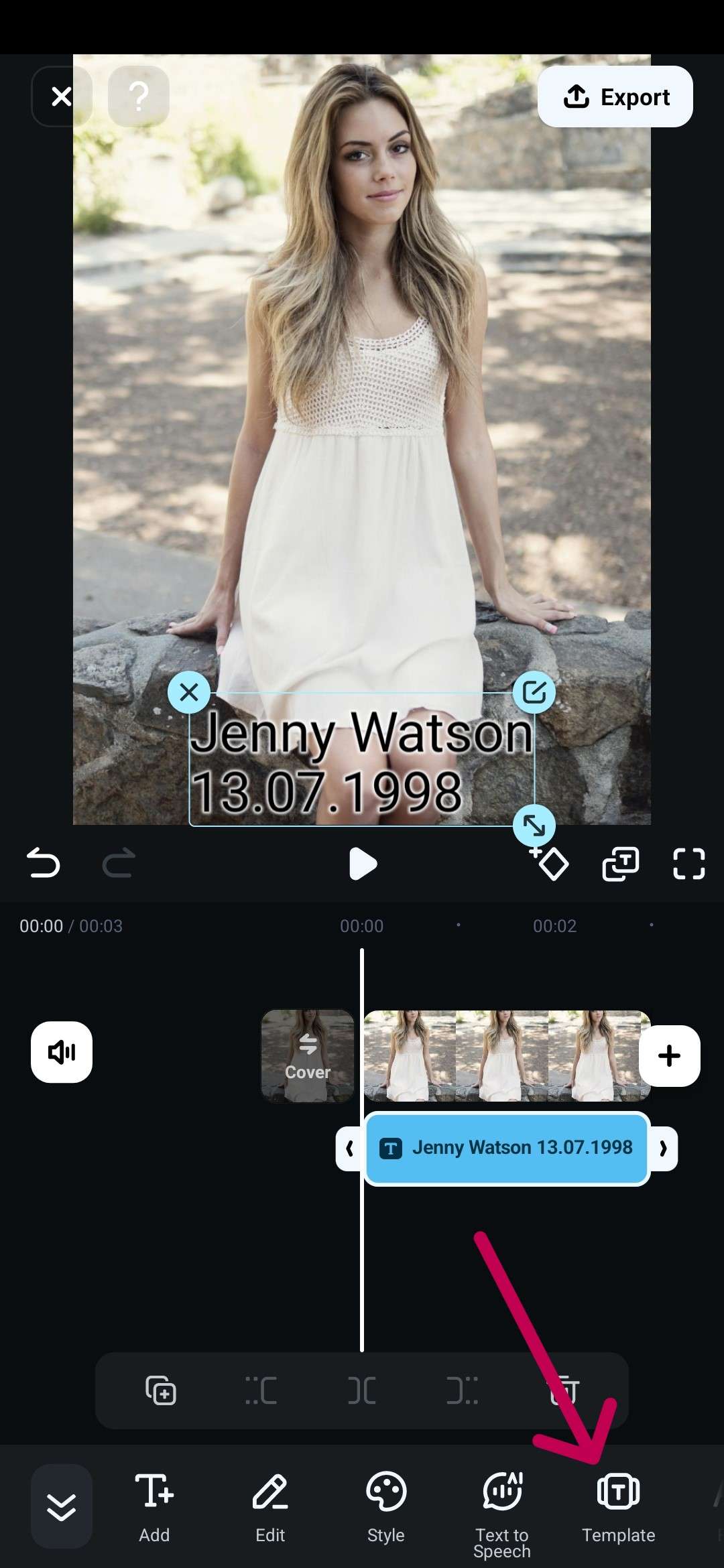
Étape 5 :Choisissez un modèle qui vous plaît, ajoutez votre texte et placez-le correctement, puis appuyez sur la coche icône.
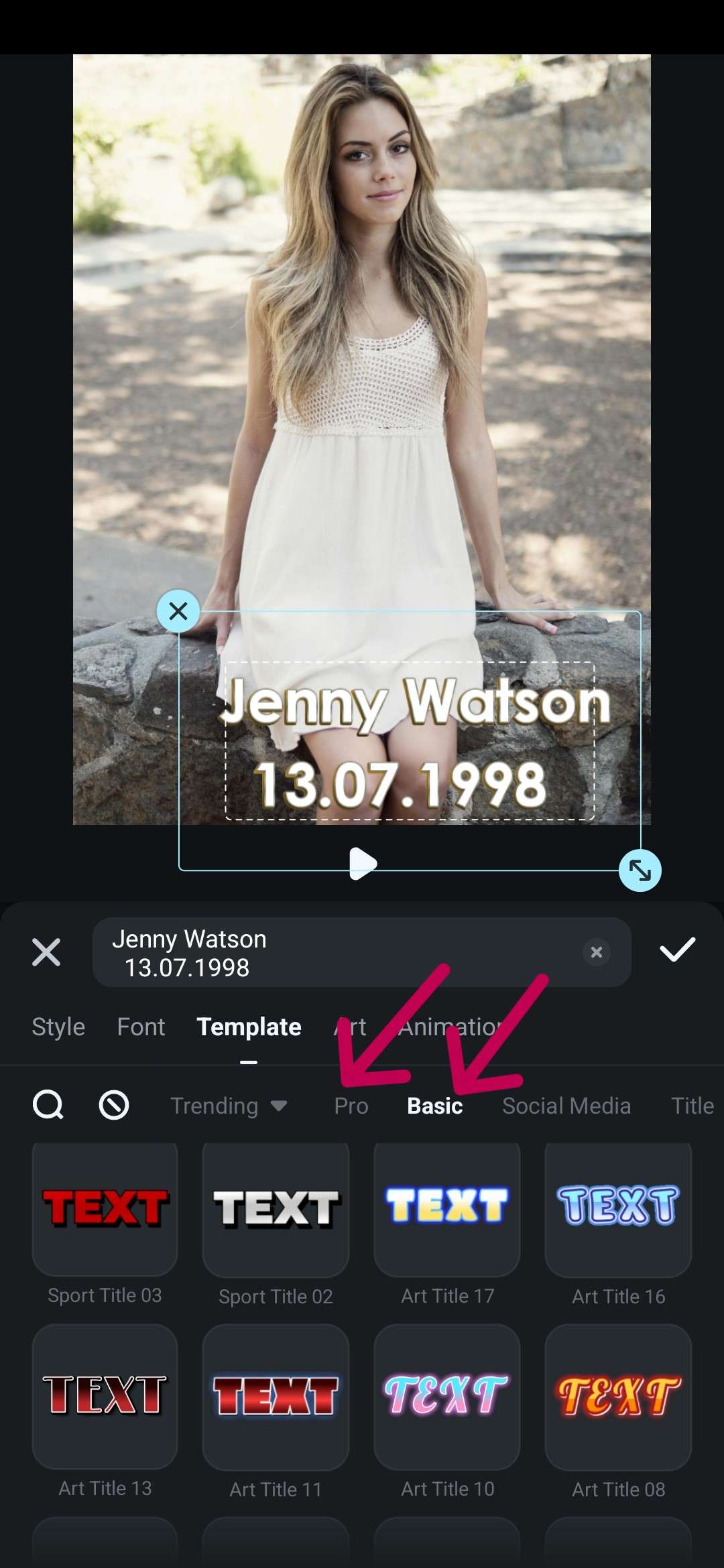
Étape 6 :Repositionnez le texte et modifiez la taille pour qu'il s'adapte parfaitement, et lorsque vous avez terminé, appuyez sur Exporter pour enregistrer l’image.
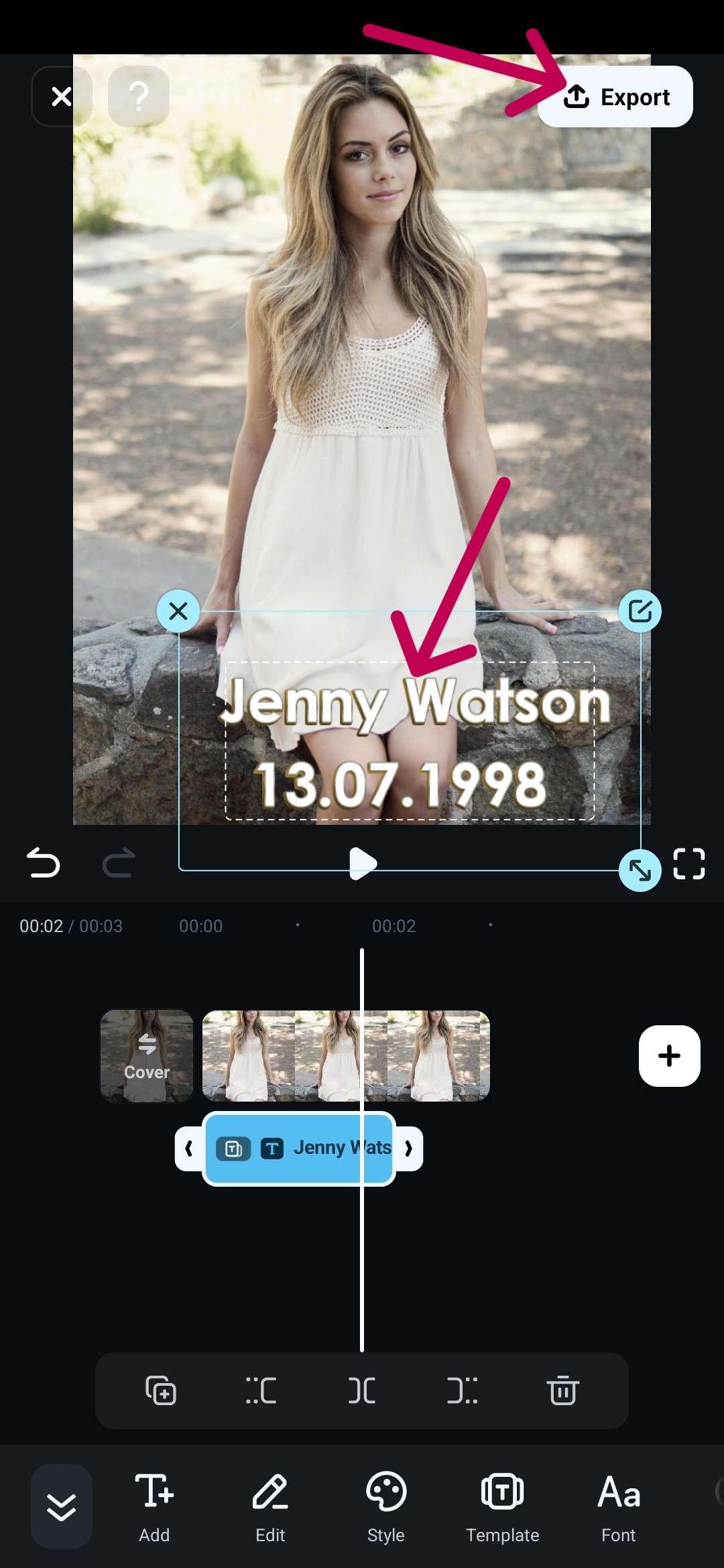
Il y a beaucoup d’options parmi lesquelles choisir ici, donc vous pouvez vraiment obtenir un style unique qui correspond à votre personnalité et qui a fière allure.
Outil d'image Pi7
Compatibilité :Web
Si vous souhaitez un outil en ligne simple qui offre des résultats rapides, ce créateur de nom et date sur photo peut faire le travail, mais n'attendez pas d'options de personnalisation ou de fonctionnalités supplémentaires. L'interface utilisateur est très minimale et vous obtenez seulement un texte noir très basique sur un fond blanc, mais il est facile à utiliser et conviendra en cas de besoin.
Comment ajouter un nom et une date à une photo en ligne gratuitement ?
Étape 1 : Rendez-vous sur le site Pi7 et ouvrez la page "Ajouter un nom et une date à une photo".
Étape 2 : Faites glisser et déposez votre image dans la zone désignée.
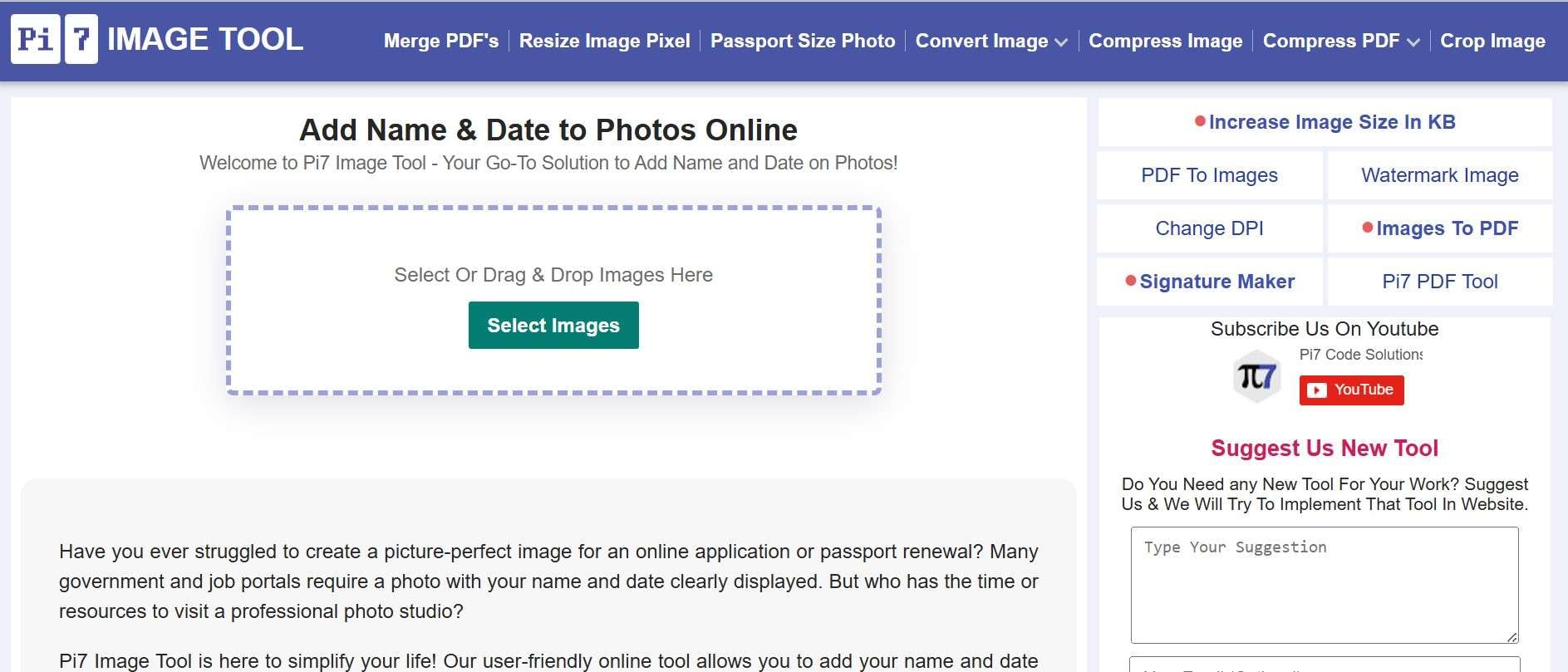
Étape 3 : Redimensionnez de manière appropriée et cliquez surRecadrage et prochaine étape.
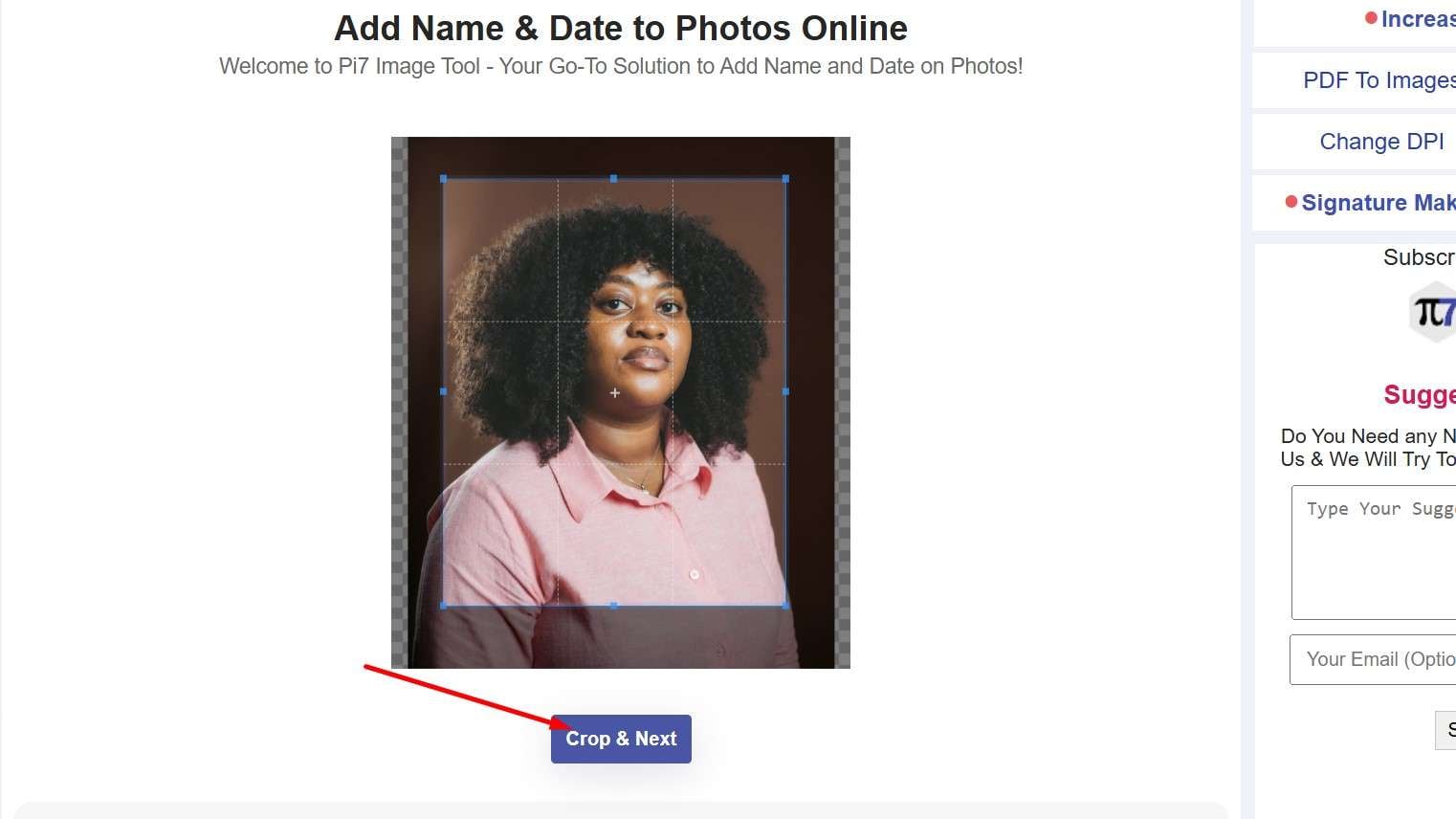
Étape 4 :Entrez votre nom et votre date de naissance et cliquez surEnregistrer & Suivant.
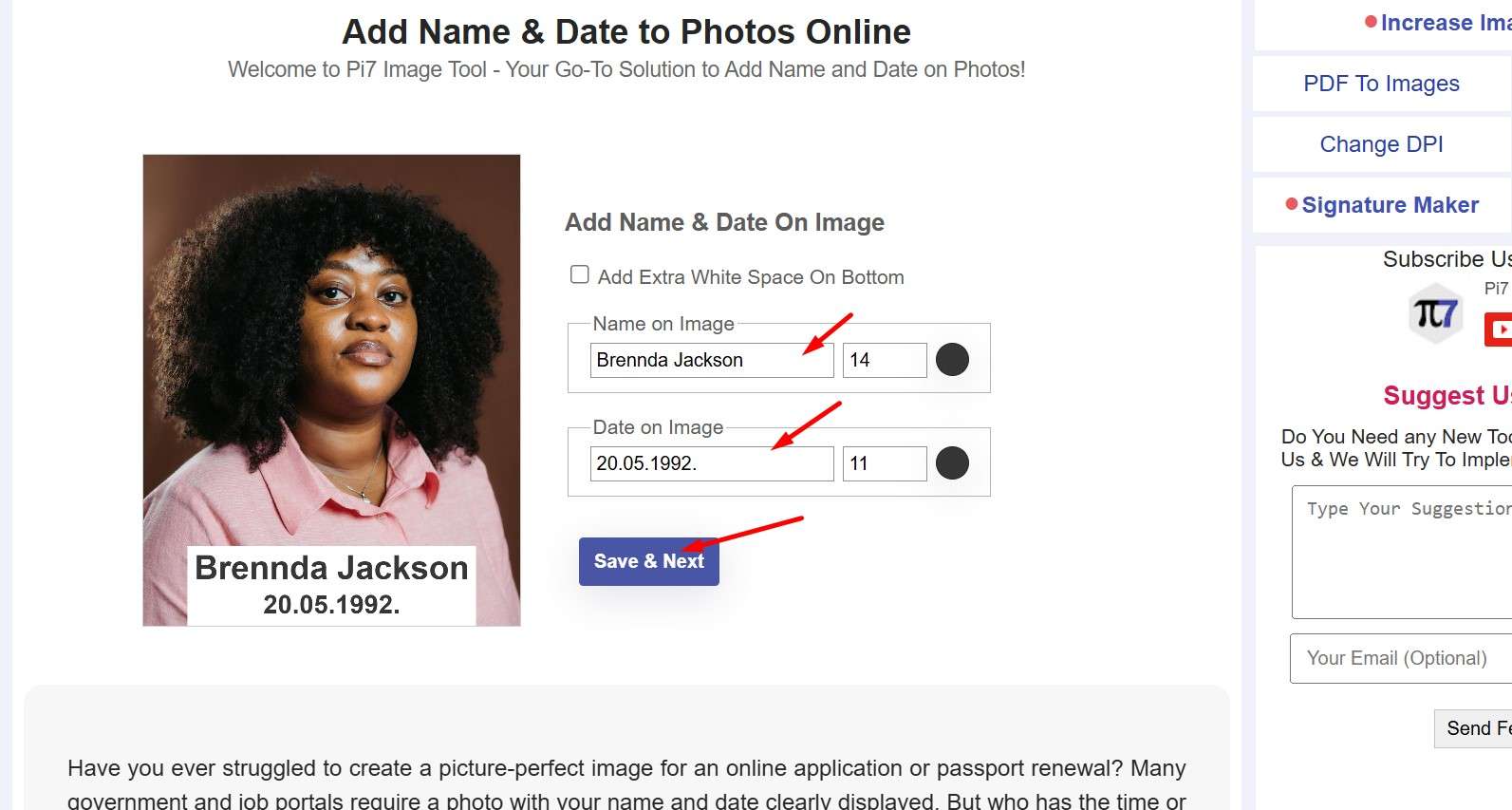
Étape 5 :Définissez les dimensions souhaitées en fonction de l'objet pour lequel vous voulez utiliser l'image et cliquez surSauvegarder et télécharger.
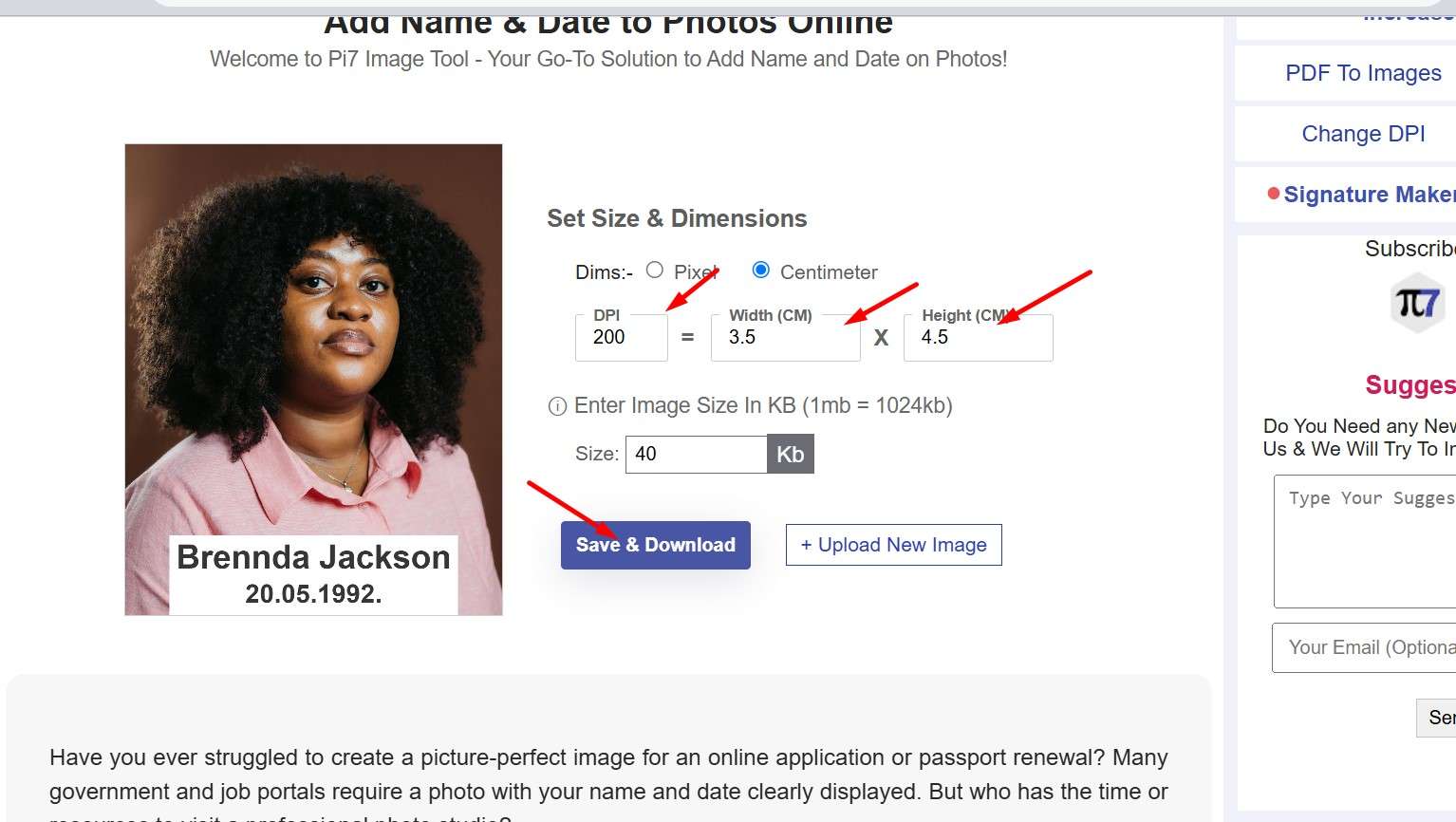
Ici, nous avons discuté des deux meilleurs créateurs de photo et de date de nom et vous donner des instructions étape par étape sur la façon de le faire. Dans l'ensemble, Filmora est un outil beaucoup plus puissant que l'outil d'image Pi7 car il offre plus de fonctionnalités d'édition de photos, des résultats plus qualifiés et vous offre des fonctionnalités d'édition flexibles. Jetons un coup d'oeil à quelques conseils d'édition d'images.
Astuce bonus pour l'édition de photos dans Filmora Name and Date Photo Editor
Voici des conseils pour rendre vos photos plus professionnelles.
1. Supprimer ou modifier l'arrière-plan de l'image
Un arrière-plan neutre est le mieux adapté aux photos de CV et aux photos professionnelles. Pour obtenir ce look, vous pouvez prendre n'importe quelle photo existante, en utilisantDécoupe de portrait IA or Découpe intelligente IAPour obtenir une silhouette propre de la personne de la photo, puis superposer cette silhouette sur une image d'arrière-plan normale.
Voici comment fonctionne la version de bureau de Filmora.
Étape 1 : Ouvrez l'application et cliquez surDécoupe de portrait IADans le menu principal.
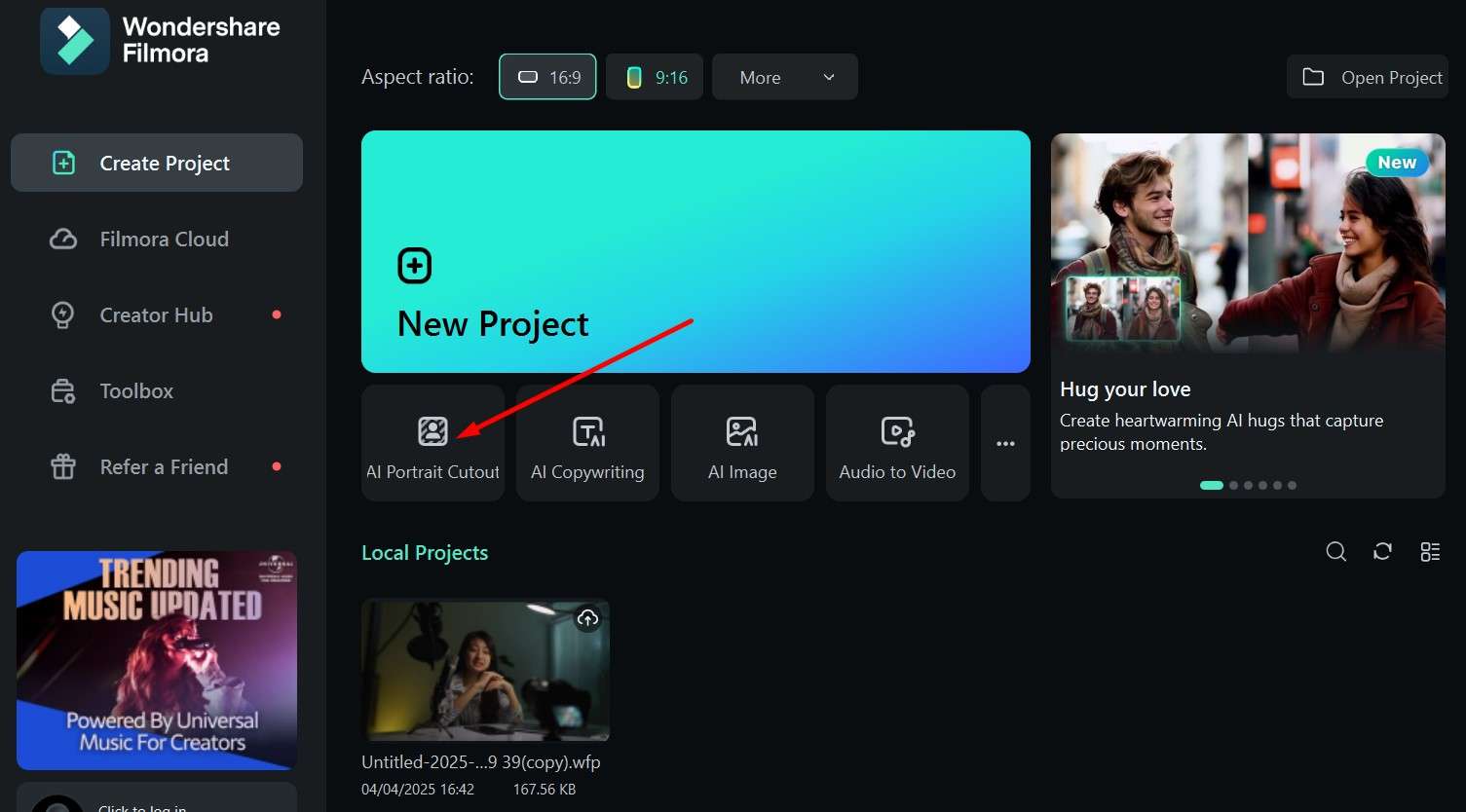
Étape 2 :Sélectionnez l'image que vous souhaitez éditer et attendez que l'IA termine.
Étape 3 :Allez àOnglet Supports de stockEt sélectionnez l'arrière-plan approprié, puis faites-le glisser sur la chronologie. Assurez-vous que l'image principale est en haut et cliquez surIcône de caméraPour sauvegarder le résultat final.
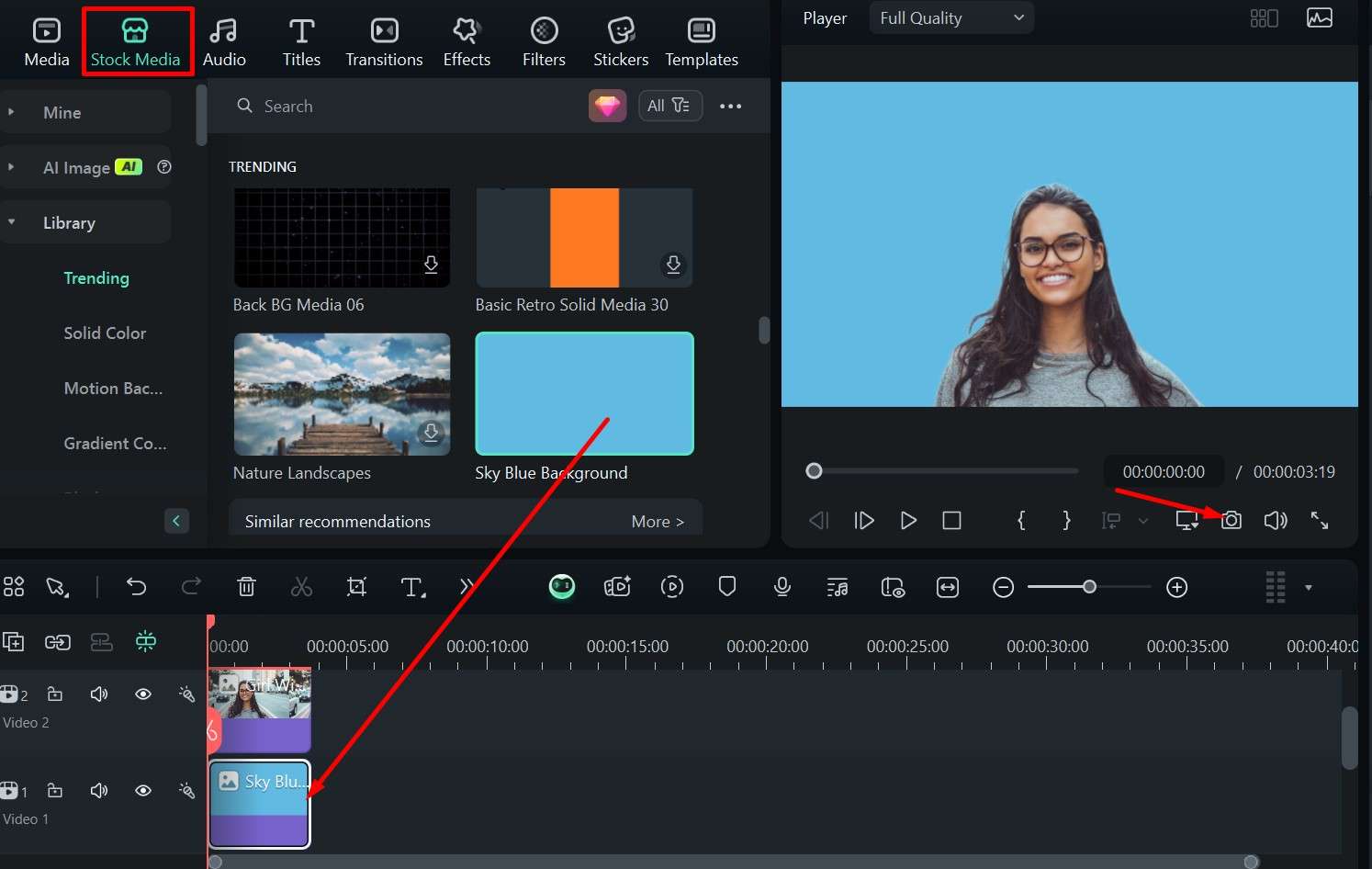
Si vous utilisez l'application Filmora sur votre téléphone, vous pouvez simplementSélectionnerImages > Navigation versCoupe intelligente > Supprimer l'arrière-plan> CliquezCoups/Effets/RemplacementsOption pour appliquer un nouvel arrière-plan ou un nouvel effet.
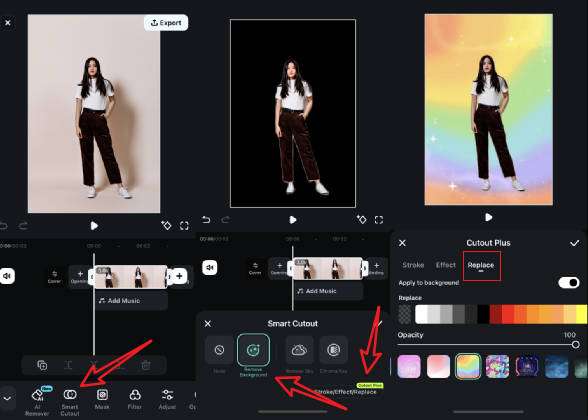
Suppression d’Objets par IA : Retirer Tout Nom et Date des Photos
Vous avez peut-être déjà une grande photo sur votre téléphone, mais il y a des meubles, une voiture ou quelqu'un d'autre en arrière-plan, ce qui la rend inappropriée pour un CV, un passeport ou tout autre document.
Eh bien, vous pouvez toujours le faire fonctionner, car l'application mobile Filmora dispose d'une fonction de suppression d'objets IA qui vous aide à éliminer toutes les distractions dans l'arrière-plan de votre photo. Il suffit de suivre ces étapes simples pour laisser l’intelligence artificielle faire sa magie:
Étape 1 :Ouvrez l'application Filmora et appuyez sur« Trois heures »Icône à côtéNouveau projet Puis faites glisser pour trouverAI supprimé.

Étape 2 :SélectionnerSupprimer un objetEt cliquezEssayez maintenant.
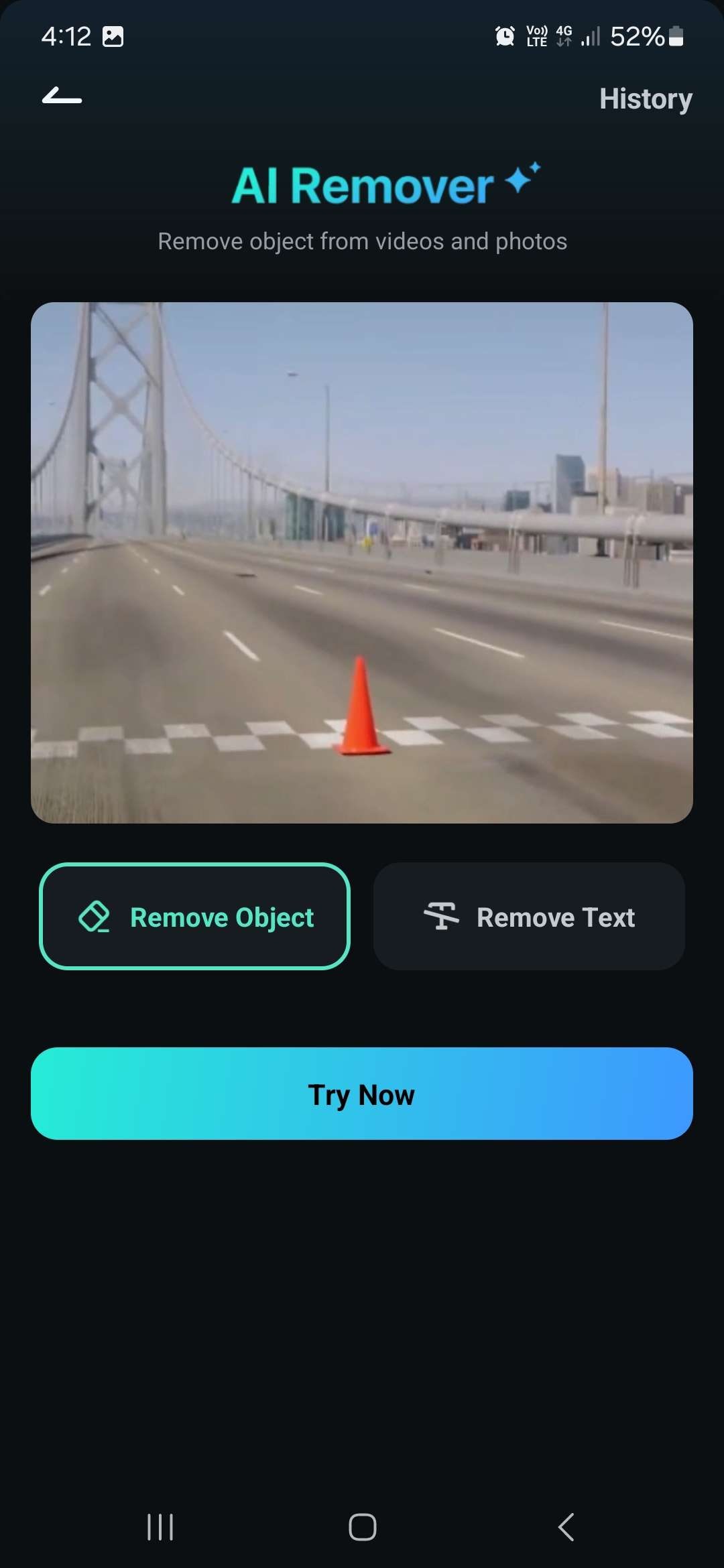
Étape 3 : Sélectionnez l'image que vous souhaitez modifier et cliquez surAutomobile, puis dessinez sur l'objet que vous souhaitez supprimer et cliquez surTraitement immédiat. Nous utiliserons comme exemple le buisson derrière le tronc de l’image.
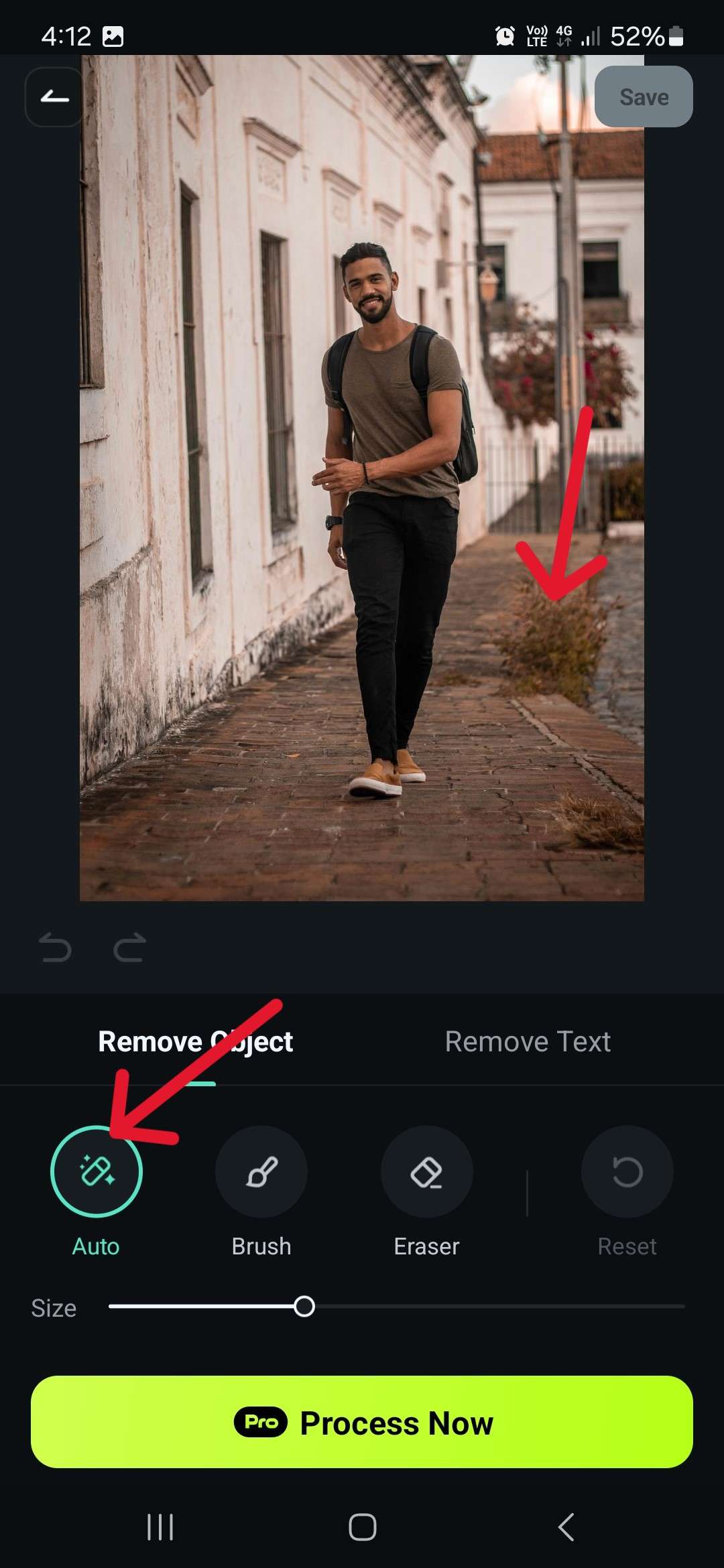
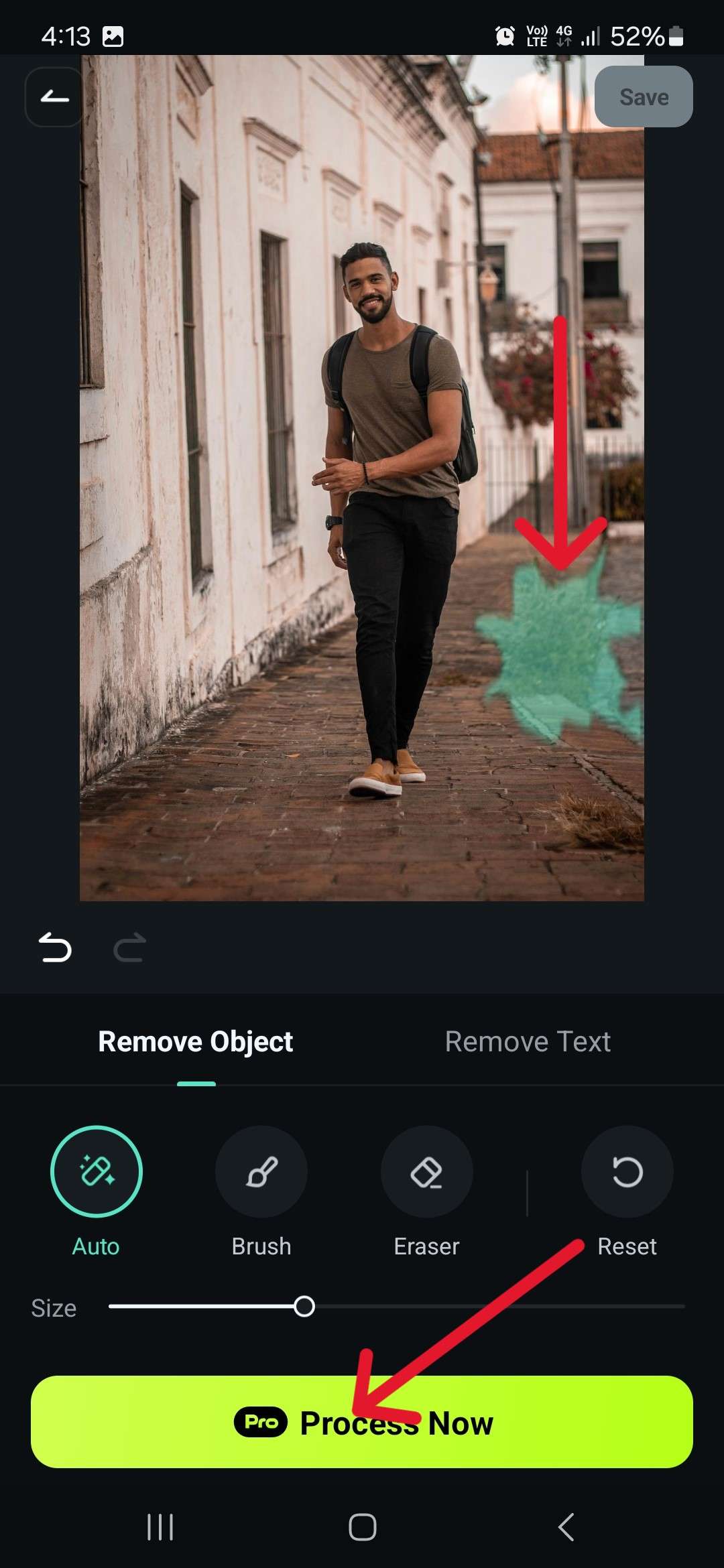
Voici l'image finale après le retrait des buissons.
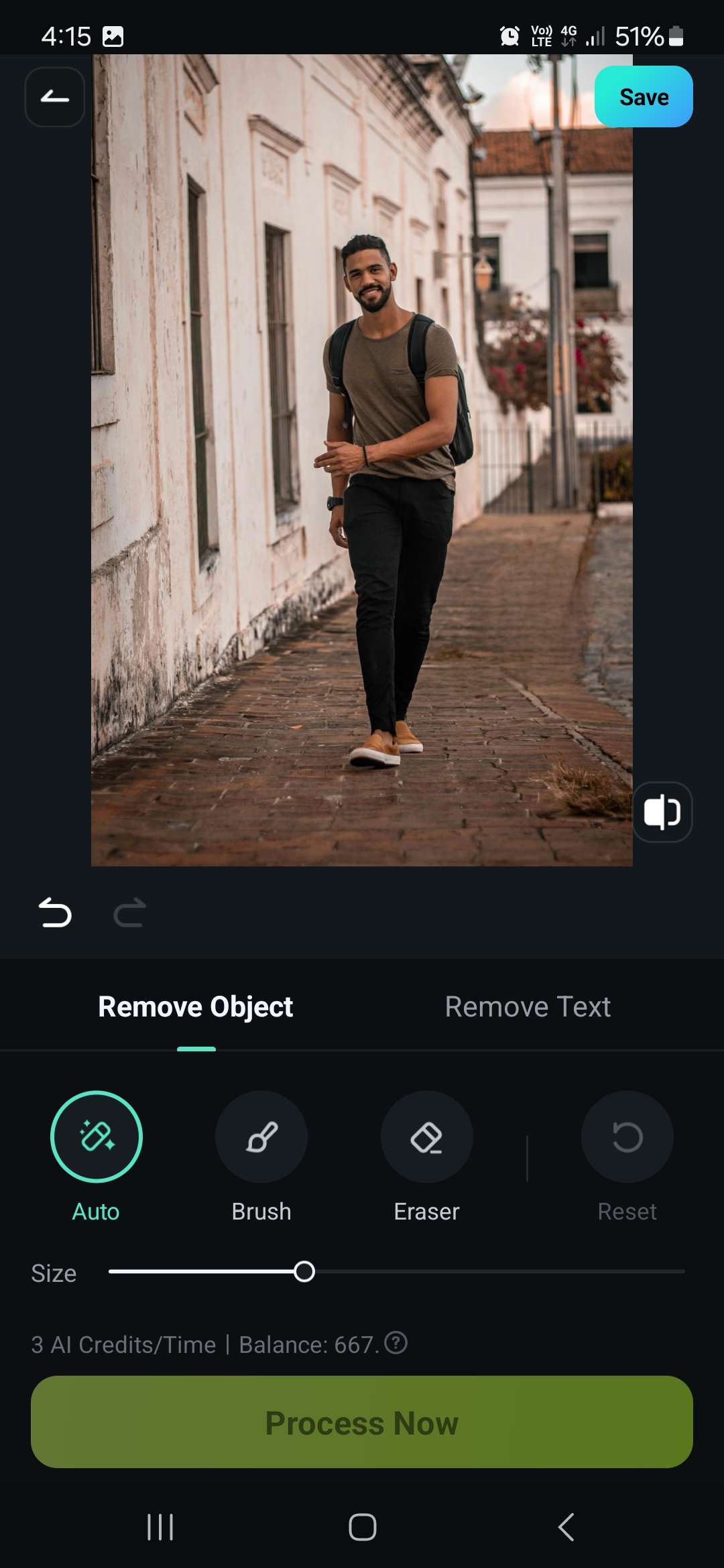
Si vous souhaitez supprimer plusieurs objets d'une image, vous pouvez répéter ce processus plusieurs fois et vous obtiendrez un beau arrière-plan propre.
Changer la Forme des Images avec des Masques
Une autre chose que vous pouvez faire est d'ajouter un masque pour se concentrer sur la personne dans l'image et assombrir l'arrière-plan. Vous pouvez le régler comme ça.
Étape 1 :Sélectionnez l'image et cliquez surTaillageIcône en bas de l'écran.
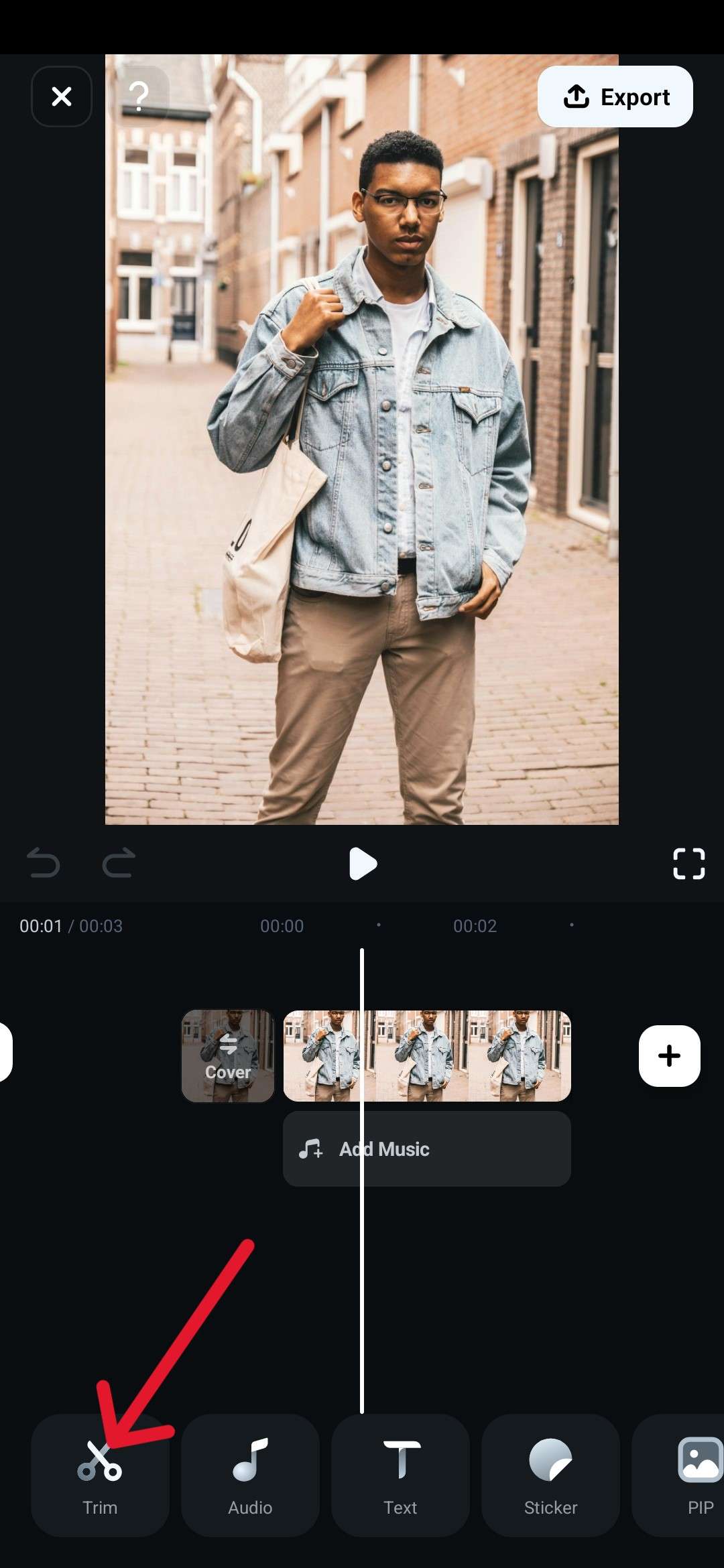
Étape 2 : Appuyez sur MasqueOuvrez le menu de personnalisation.
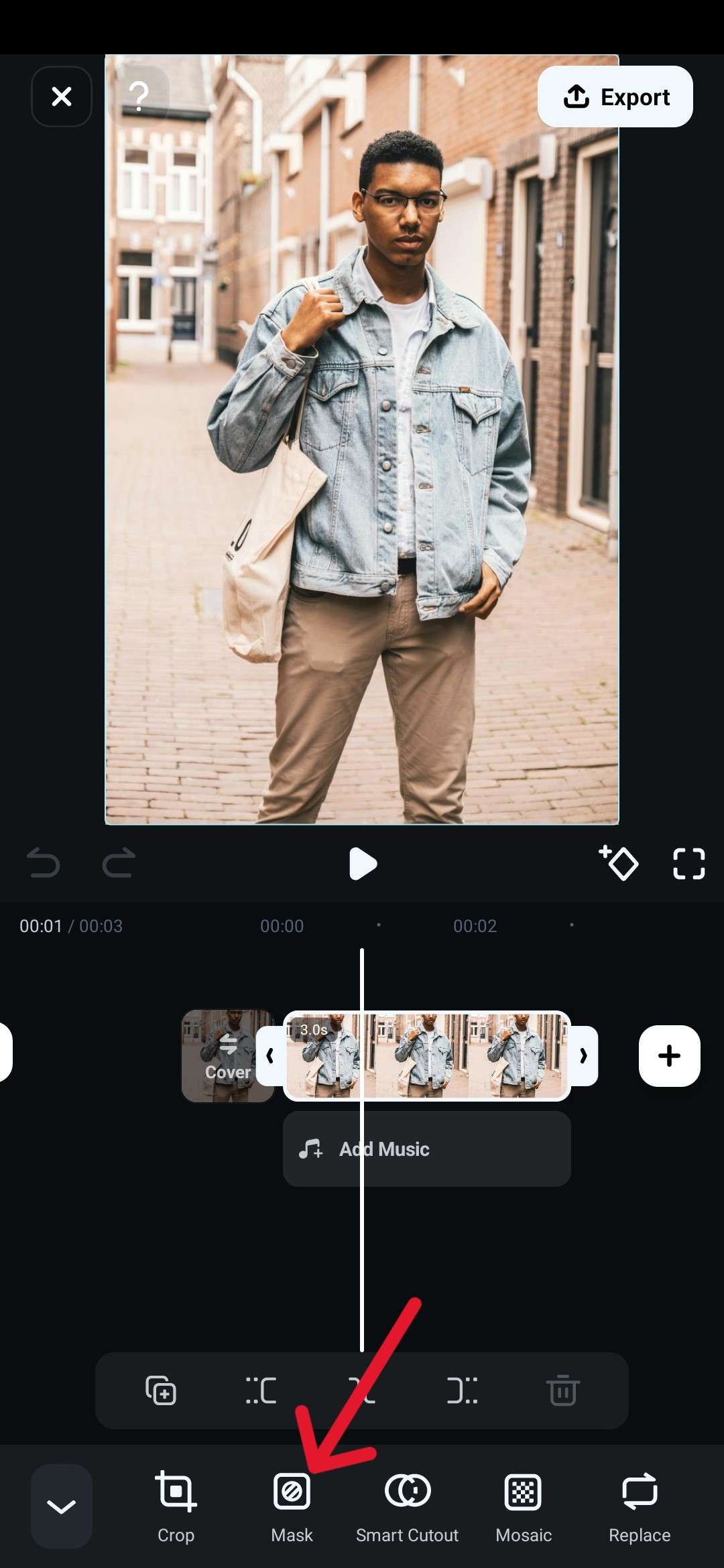
Étape 3 : Choisissez unFormesEtUtiliser les flèchesPour définir la largeur et la hauteur du masque, cliquez sur l'icône de coche une fois terminé.
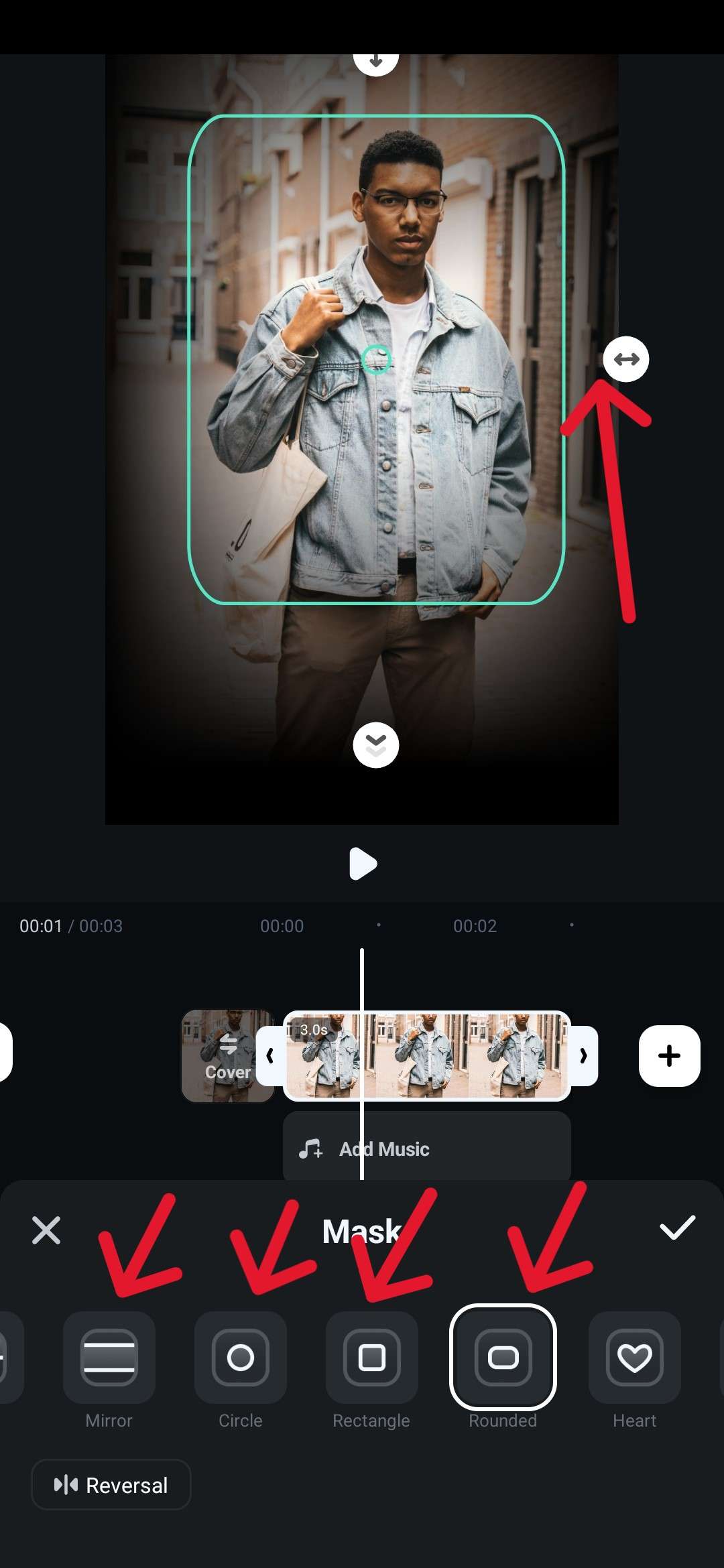
Étape 4 :Vérifiez si l'image est bonne et cliquez surExporterQuand vous êtes prêt à le sauver.
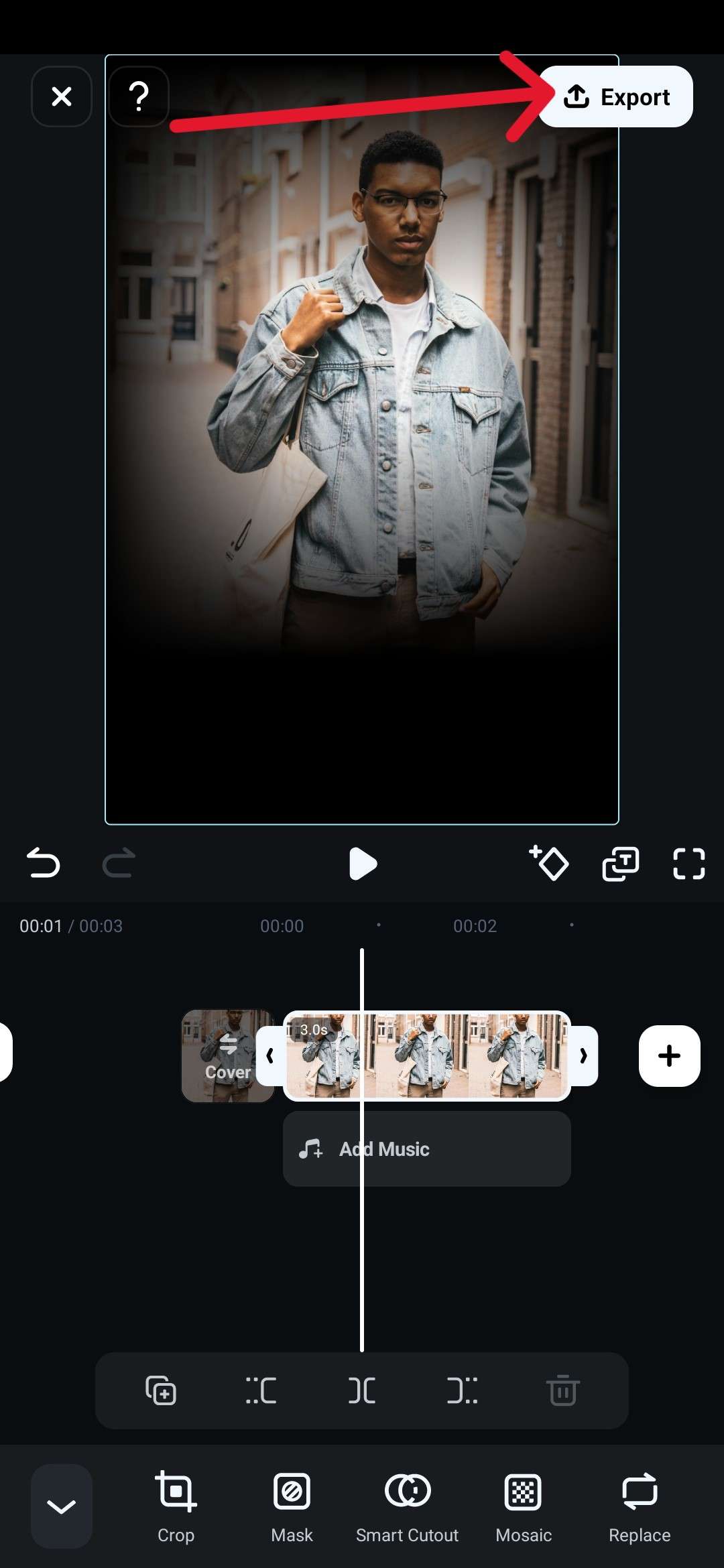
Vous obtiendrez une photo très élégante à laquelle vous pouvez ajouter le nom et la date plus tard.
Conclusion
UtilisationÉditeur de noms de photos et de datesEst le moyen le plus rapide de préparer votre image pour différentes agences gouvernementales, comme lors du renouvellement d'un passeport ou lors de la candidature à un poste en ligne.
Dans cet article, nous avons les meilleurs éditeurs de photos de nom et de date tels que Filmora et Pi7 Image Tool. Si vous préférez une approche intégrée, essayez Filmora.
Il s'agit d'un excellent éditeur vidéo et d'images avec de nombreuses options de personnalisation et plusieurs fonctionnalités utiles d'IA, comme le supprimeur d'objets AI que nous avons mentionné ci-dessus, qui peut vraiment faire ressortir vos photos. Il est parfait lorsque vous voulez aller plus loin et ajouter une touche plus raffinée et professionnelle.



 Sécurité 100 % vérifiée | Aucun abonnement requis | Aucun logiciel malveillant
Sécurité 100 % vérifiée | Aucun abonnement requis | Aucun logiciel malveillant


